PivotTable-liigendtabeliga töötades saate kuvada või peita üksikute veeru- ja reaväljade vahekokkuvõtted, kuvada või peita kogu aruande veeru ja rea üldkokkuvõtted ning arvutada vahe- ja üldkokkuvõtted filtreeritud üksustega või ilma.

-
Valige PivotTable-liigendtabelis mõni rea- või veeruvälja üksus. Veenduge, et see oleks väli, mitte väärtus.
-
Klõpsake menüü PivotTable-liigendtabeli analüüs jaotises Aktiivne väli nuppu Väljasätted.

Kuvatakse dialoogiboks Väljasätted .
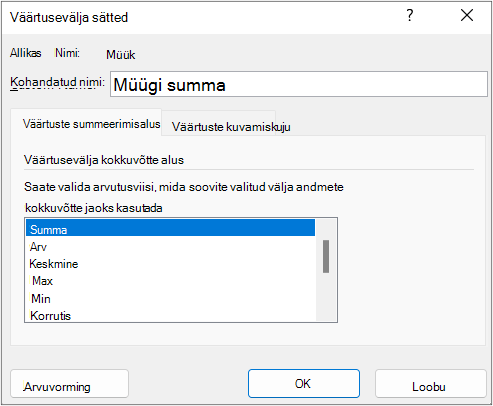
-
Tehke dialoogiboksi Väljasätted jaotises Vahekokkuvõtted järgmist.
-
Vaike-kokkuvõttefunktsiooni abil välimiste ridade või veerusiltide vahekokkuvõtte tegemiseks klõpsake raadionuppu Automaatne.
-
Vahekokkuvõtete eemaldamiseks klõpsake raadionuppu Pole.
Märkus.: Kui väli sisaldab arvutatud üksust, ei saa vahekokkuvõtte kokkuvõttefunktsiooni muuta.
-
Mõne muu funktsiooni kasutamiseks, mitut tüüpi vahekokkuvõtte kuvamiseks või sisemiste ridade või veerusiltide vahekokkuvõtete tegemiseks klõpsake raadionuppu Kohandatud (kui see suvand on saadaval) ja seejärel valige funktsioon.
Vahekokkuvõtete tegemiseks kasutatavad funktsioonid
Funktsioon
Kirjeldus
Sum (Summa)
Väärtuste summa. See on arvandmete vaikefunktsioon.
Count (Loenda)
Andmeväärtuste arv. Kokkuvõttefunktsioon Count toimib nagu funktsioon COUNTA. Funktsioon Count on mittearvuliste andmete vaikefunktsioon.
Average (Keskmine)
Väärtuste keskmine.
Max (Maksimum)
Suurim väärtus.
Min (Miinimum)
Väikseim väärtus.
Product (Korrutis)
Väärtuste korrutis.
Count Numbers (Arvude loendamine)
Arvuliste andmeväärtuste arv. Kokkuvõttefunktsioon Count Numbers toimib nagu funktsioon COUNT.
StDev (Standardhälve)
Populatsiooni hinnanguline standardhälve, kui valim on terve populatsiooni alamhulk.
StDevp (Populatsiooni standardhälve)
Populatsiooni standardhälve, kui populatsioon on kõik kokkuvõetavad andmed.
Var (Dispersioon)
Populatsiooni hinnanguline dispersioon, kui valim on terve populatsiooni alamhulk.
Varp (Populatsiooni dispersioon)
Populatsiooni dispersioon, kui populatsioon on kõik kokkuvõetavad andmed.
Märkus.: Ei saa kasutada kohandatud funktsiooni, mis kasutab mõnda OLAP-andmeallikat.
-
-
Et lubada või keelata uute üksuste kaasamine filtrisse, mille jaoks olete valinud kindlad üksused menüüst Filter, märkige või tühjendage ruut Kaasa uued üksused käsifiltrisse.
Näpunäited:
-
Praeguse vahekokkuvõtte kiireks kuvamiseks või peitmiseks paremklõpsake väljaüksust ja seejärel märkige või tühjendage käsuVahekokkuvõte „<Sildi nimi>“ kõrval olev ruut.
-
Välimiste ridade reasiltide lühi- või liigendvormi korral saate kuvada vahekokkuvõtteid nende üksuste kohal või all, samuti saate vahekokkuvõtted peita.
-
Klõpsake menüü Kujundus jaotises Paigutus nuppu Vahekokkuvõtted.
-
Tehke ühte järgmistest.
-
Valige Ära kuva vahekokkuvõtteid.
-
Valige Kuva kõik vahekokkuvõtted rühma lõpus.
-
Valige Kuva kõik vahekokkuvõtted rühma alguses.
-
-
Saate kuvada või peita praeguse PivotTable-liigendtabeli üldkokkuvõtted. Saate määrata ka üldkokkuvõtete kuvamise ja peitmise sätted
Üldkokkuvõtete kuvamine või peitmine
-
Klõpsake PivotTable-liigendtabelit.
-
Klõpsake menüü Kujundus jaotise Paigutus nuppu Üldkokkuvõtted ja seejärel valige üldkokkuvõtte kuvamiseks soovitud suvand.
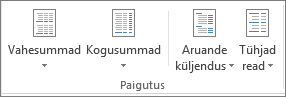
Üldkokkuvõtete kuvamise või peitmise vaikekäitumise muutmine
-
Klõpsake PivotTable-liigendtabelit.
-
Klõpsake menüü PivotTable-liigendtabeli analüüs jaotises PivotTable-liigendtabel nuppu Suvandid.
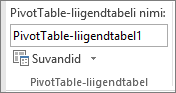
-
Klõpsake dialoogiboksis PivotTable-liigendtabeli suvandid vahekaarti Kokkuvõtted ja filtrid ning tehke järgmist.
-
Üldkokkuvaadete kuvamiseks valige kas Kuva veergude üldkokkuvaated või Kuva ridade üldkokkuvaated või mõlemad.
-
Üldkokku kokkuvõtete peitmiseks tühjendage ruut Kuva veergude üldkokkuvaated või Kuva ridade üldkokkuvaated või mõlemad.
-
-
Klõpsake PivotTable-liigendtabelit.
-
Klõpsake menüü PivotTable-liigendtabeli analüüs jaotises PivotTable-liigendtabel nuppu Suvandid.
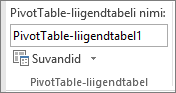
-
Klõpsake dialoogiboksis PivotTable-liigendtabeli suvandid vahekaarti Kokkuvõtted ja filtrid ning tehke järgmist.
-
OLAP-lähteandmete korral tehke ühte järgmistest.
-
Filtriüksuste kaasamiseks aruannetesse või nende väljajätmiseks märkige või tühjendage ruut Filtreeritud leheüksuste vahekokkuvõtted.
Märkus.: OLAP-andmeallikas peab toetama MDX-avaldise alamvalikusüntaksit.
-
Kokkuvõtete kõrval tärni kuvamiseks või peitmiseks märkige või tühjendage ruut Märgi kokkuvõtted tärniga (*). Tärn näitab, et lisaks kuvatavatele ja Excelis kokkuvõtte arvutamisel kasutatavatele nähtavatele väärtustele kasutatakse arvutuses ka muid väärtusi.
Märkus.: See suvand on saadaval ainult juhul, kui OLAP-andmeallikas ei toeta MDX-avaldise alamvalikusüntaksit.
-
-
Muud tüüpi lähteandmete korral märkige või tühjendage filtreeritud leheüksuste kaasamiseks vahekokkuvõtetesse või nende väljajätmiseks ruut Luba mitu filtrit välja kohta.
-










